티스토리 뷰
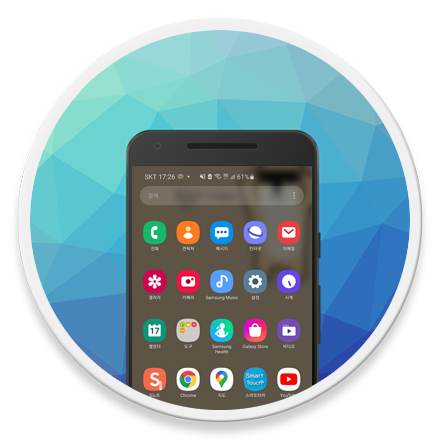
Mobile - 삼성 갤럭시 캡처 알림 받기 설정하는 방법
삼성 갤럭시 스마트폰에서 화면을 캡처할 때 상단의 상태표시줄에 "무음 알림" 삼성 캡처 배지가 표시됩니다. 따라서 많은 분들이 스크린샷 이미지를 저장할 때 캡처 후 표시되는 알림을 매번 지워주는 번거로운 과정을 거치게 됩니다.
만약 캡처를 할 때마다 표시되는 아이콘 배지를 지우고 또 다시 화면을 캡처하는 등 번거로운 단계를 건너뛰고 싶다면 다음과 같이 삼성 캡처 알림이 표시되지 않도록 설정하여 사용할 수 있습니다.
캡처 할 때마다 표시되는 알림 표시 숨기기
본문에 사용된 예시 이미지는 삼성 갤럭시 노트20 및 OneUI 3.1 환경에서 캡처된 화면으로 스마트폰 기종 및 UI 버전에 따라 다를 수 있으나, 기본적으로 Android 기반 장치에서 동일하게 알림 설정을 변경할 수 있습니다.
STEP 01. 상태표시줄 알림 지우기
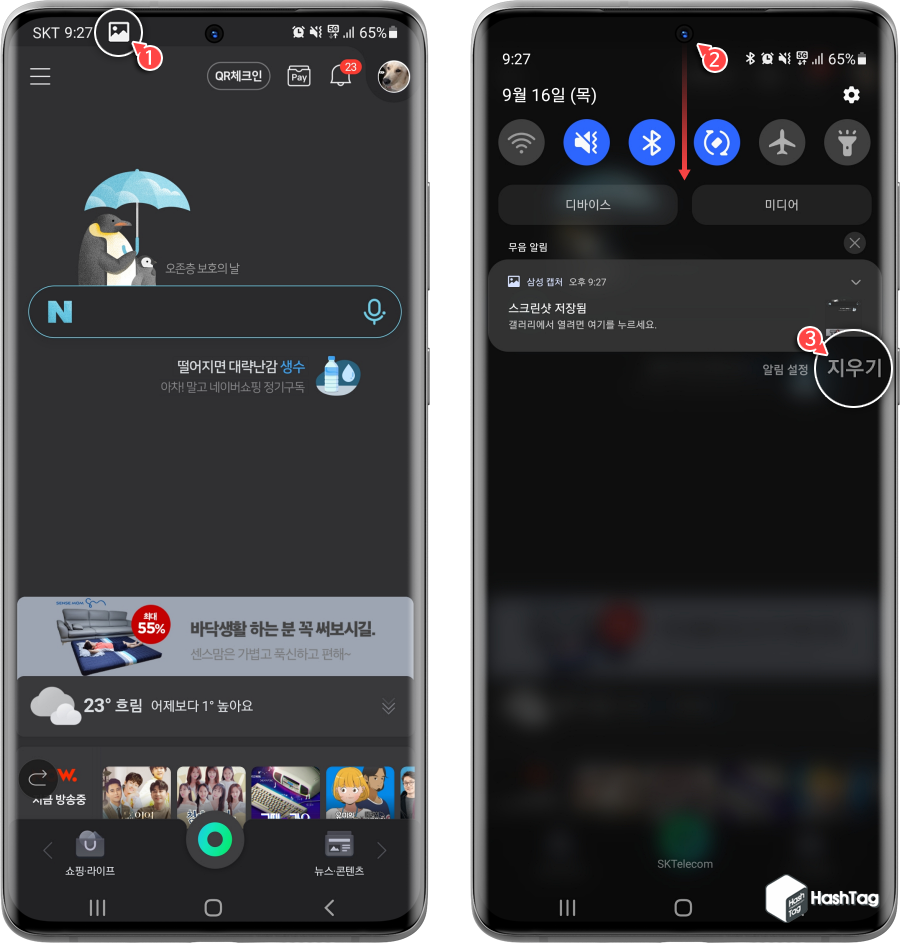
스마트폰 화면 캡처 후 상단 상태표시줄에 자동으로 "삼성 캡처" 무음 알림 및 아이콘 배지가 표시됩니다. 캡처된 화면에 이러한 아이콘 배지가 보기 싫은 분이라면, 다음 화면 캡처 전 상단을 아래로 스와이프하여 알림 표시를 [지우기]하여 다시 캡처를 합니다.
STEP 02. 삼성 캡처 알림 아이콘 배지 차단
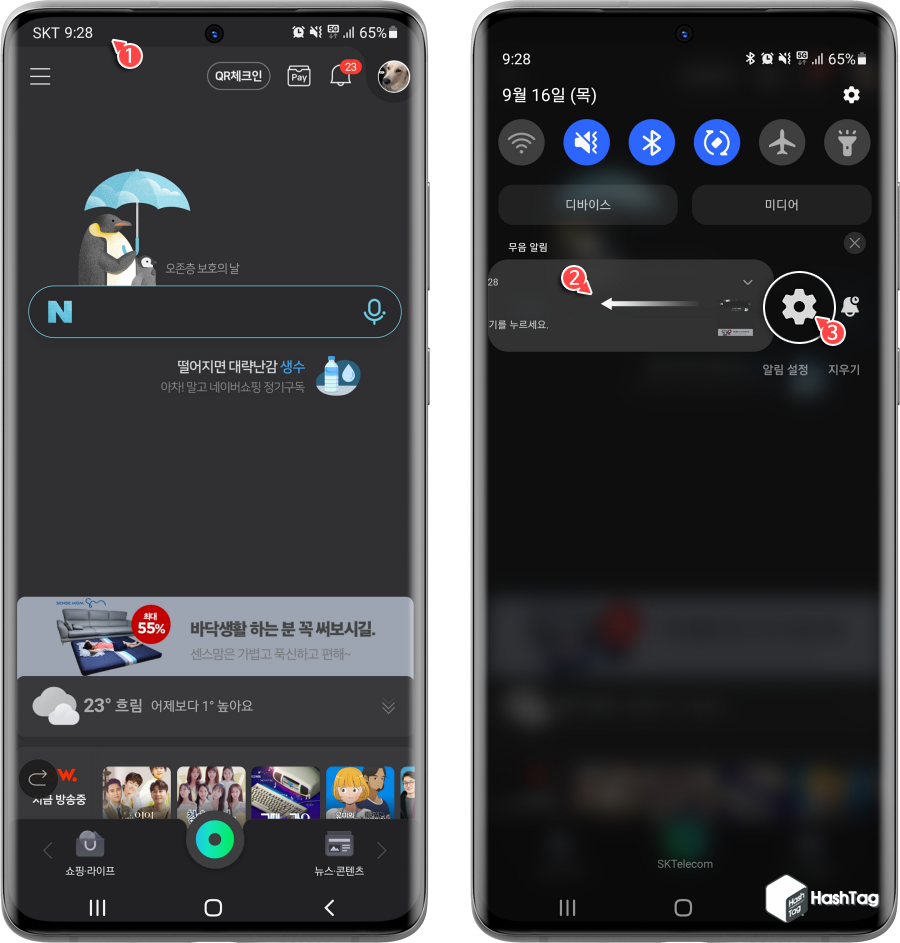
모든 알림 아이콘 배지가 제거되어 다음 캡처 화면은 깔끔하게 저장할 수 있습니다. 만약 삼성 캡처 알림을 표시하지 않고 싶다면, 상단의 상태표시줄에 캡처 알림 아이콘 배지가 표시되면 해당 알림을 왼쪽으로 반쯤 스와이프 한 다음 톱니바퀴 모양의 [설정]을 선택합니다.
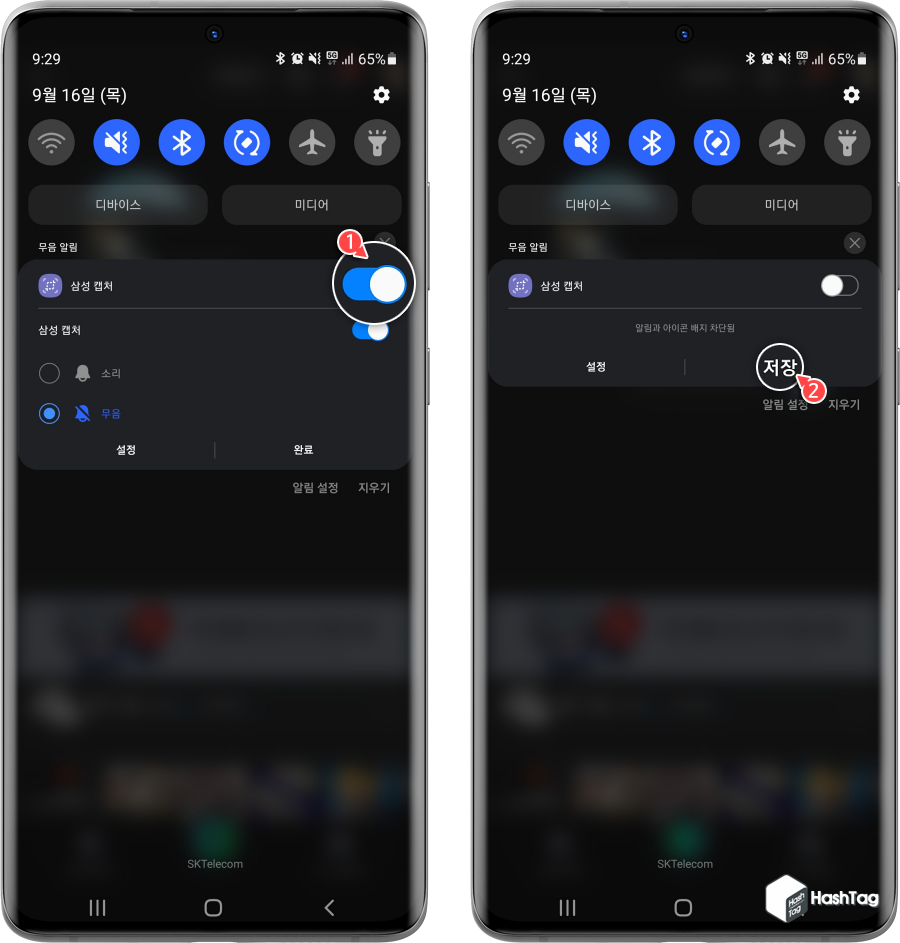
삼성 캡처 무음 알림 옆의 토글 스위치를 [끔]으로 변경한 뒤 [저장]을 탭하면 더이상 스마트폰 화면 캡처 후 알림 아이콘 배지가 표시되지 않습니다.
STEP 03. 애플리케이션 설정
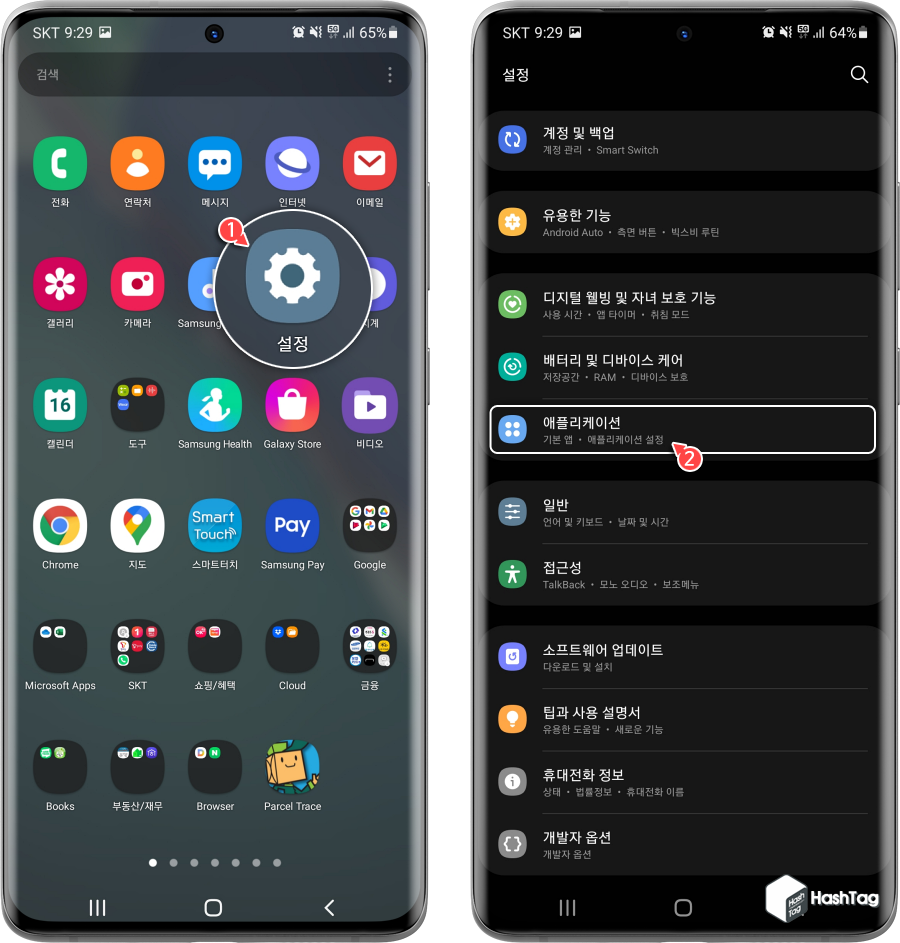
또 다른 방법으로 "애플리케이션 설정"에서 개별 앱에 대한 알림 설정을 변경할 수 있습니다. 만약 삼성 캡처 알림을 표시하지 않도록 차단한 뒤 다시 알림이 표시되도록 변경하기 원하는 경우에도 사용할 수 있는 방법입니다. [설정 > 애플리케이션]을 차례대로 선택합니다.
STEP 04. 개인정보 보호 > 알림
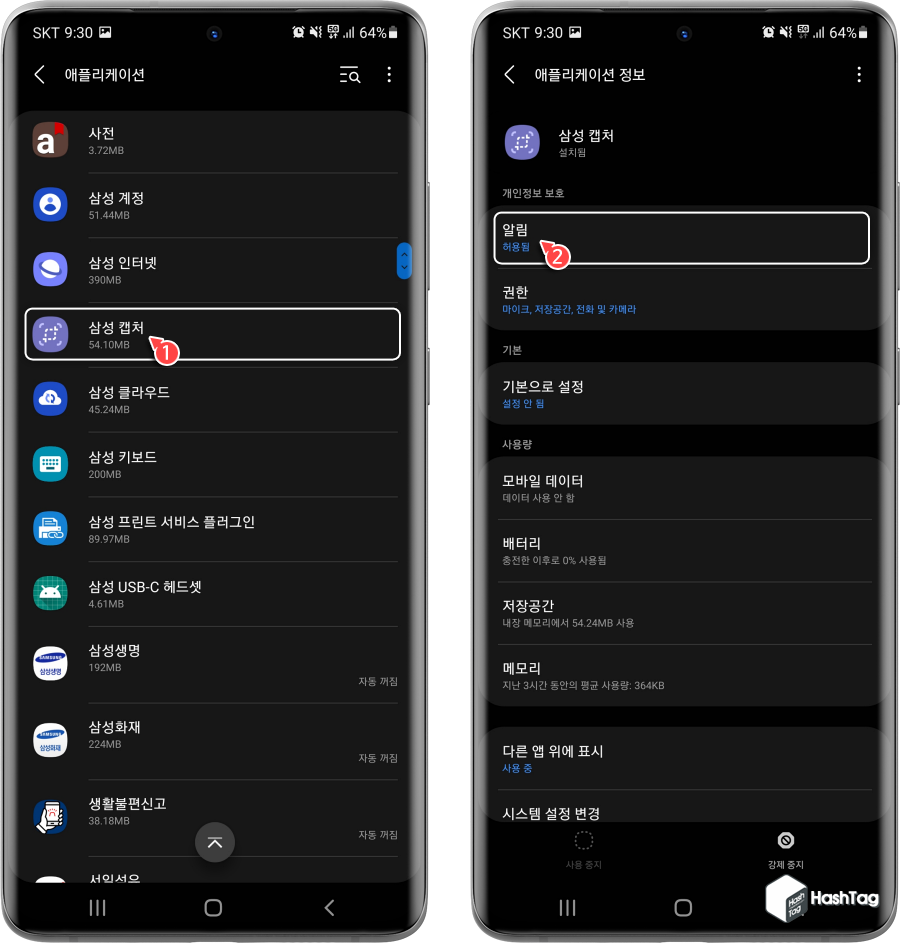
애플리케이션 목록에서 [삼성 캡처]를 찾아 선택한 다음 [알림]을 탭 합니다.
STEP 05. 알림 받기 설정
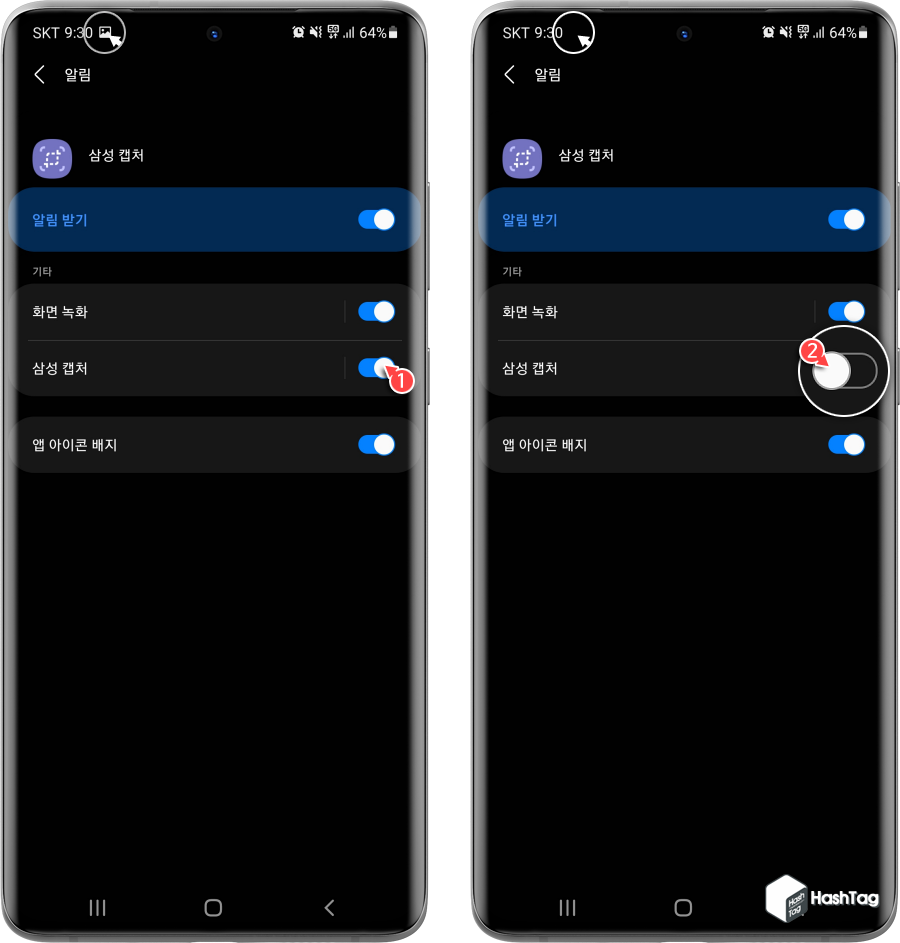
삼성 캡처 알림 설정 화면에서 "기타" 섹션의 [삼성 캡처] 항목 토글 스위치를 탭하여 [끔]으로 변경하여 알림 아이콘 배지를 차단하거나, [켬]으로 변경하여 다시 활성화 시킬 수 있습니다. 만약 스마트폰 화면을 녹화할 때 현재 녹화중임을 알리는 아이콘 배지를 숨기고 싶다면 [화면 녹화] 토글 스위치를 탭하여 변경하시면 됩니다.
삼성 캡처 알림에 대한 아이콘 배지뿐만 아니라 애플리케이션 목록에서 상태표시줄에 표시되지 않도록 설정하고 싶은 앱이 있다면 해당 앱을 선택한 다음 동일한 방법으로 알림을 표시하거나 표시하지 않도록 설정할 수 있습니다.
'IT > Android' 카테고리의 다른 글
| 삼성 갤럭시 '사진 리마스터' 기능으로 AI 분석 자동 보정하기 (0) | 2021.10.02 |
|---|---|
| 삼성 갤럭시 클린뷰(Clean View)로 비슷한 이미지 묶기 및 사진 정리 (0) | 2021.10.01 |
| 네이버 앱 QR 체크인 흔들어 열기 설정 방법 (0) | 2021.09.24 |
| 카카오톡 QR 체크인 쉐이크(흔들기) 활성화 방법 (0) | 2021.09.23 |
| 삼성 갤럭시 상단 상태 바 없이 화면 캡처하는 방법 (0) | 2021.09.16 |
| 유튜브 모바일에서 편리하게 사용할 수 있는 제스처 사용 꿀팁 (2) | 2021.09.15 |
| Mobile Firefox Nightly 앱에서 ADD-ONS 추가 방법 (Collection 생성) (2) | 2021.09.11 |
| 삼성 갤럭시 갤러리 앱에서 사진 크기 변경으로 용량 줄이기 (0) | 2021.09.09 |
